教你用美图秀秀自制带花朵的PPT背景图
来源:网络收集 点击: 时间:2024-03-01【导读】:
这篇经验教你用美图秀秀自制带花朵的PPT背景图。工具/原料more电脑美图秀秀软件方法/步骤1/7分步阅读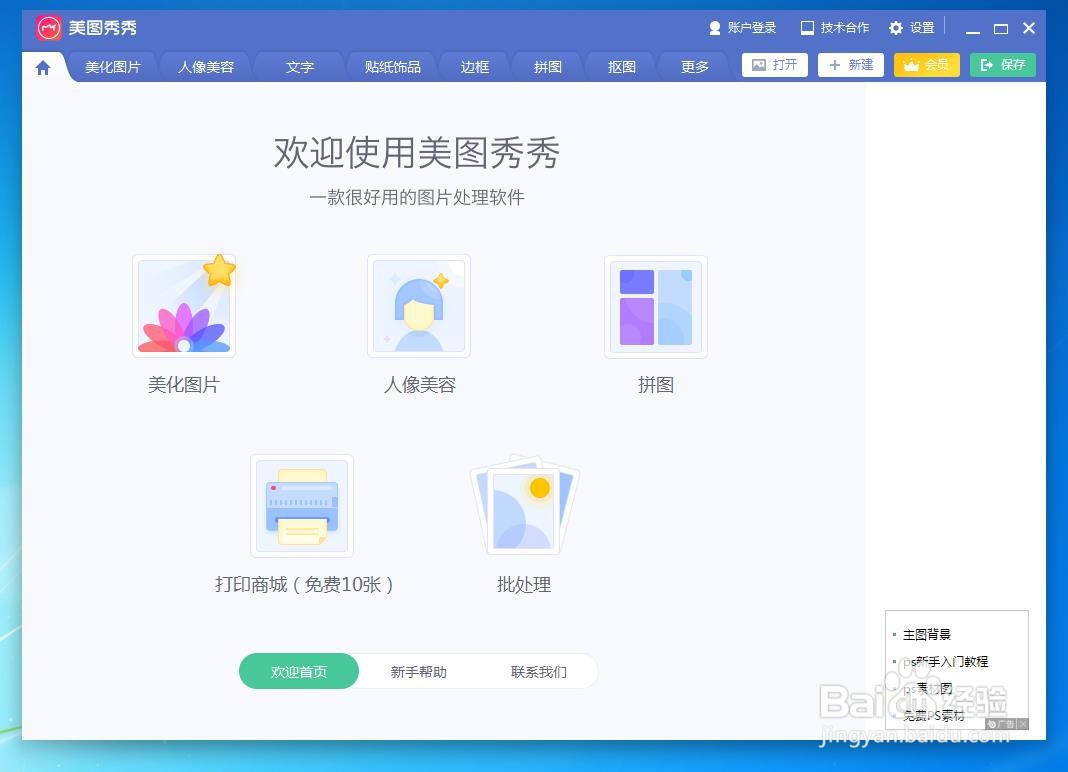 2/7
2/7

 3/7
3/7 4/7
4/7 5/7
5/7 6/7
6/7 7/7
7/7 注意事项
注意事项
打开“美图秀秀”软件,
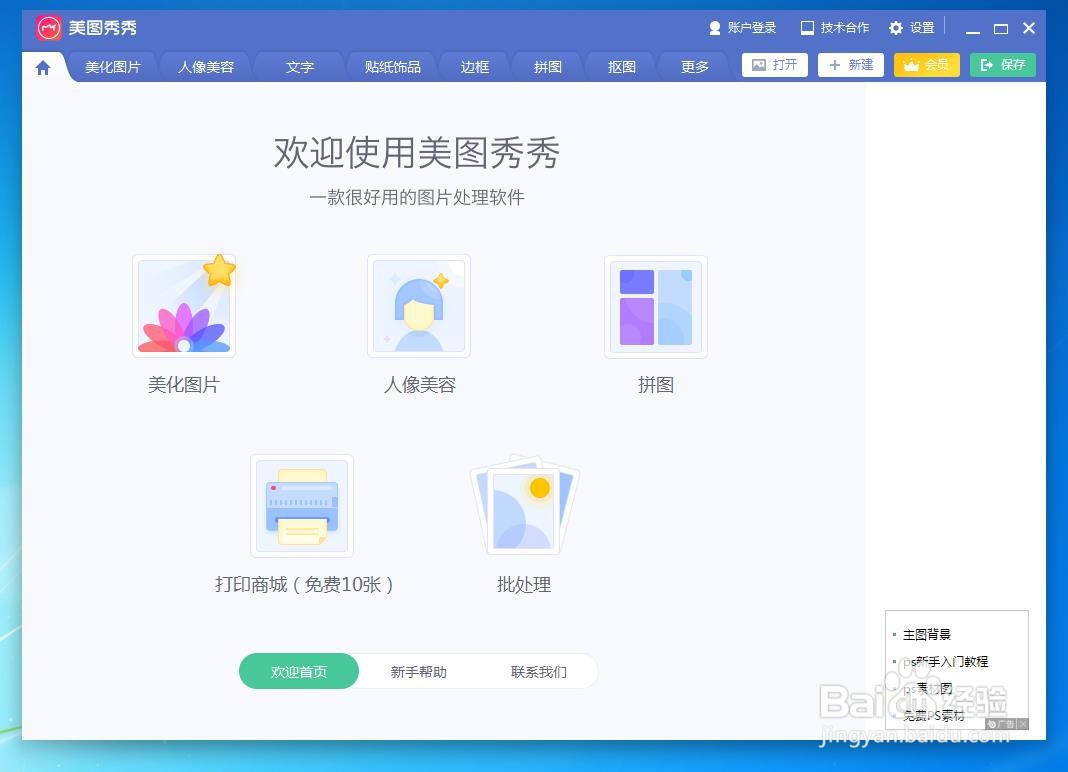 2/7
2/7新建一个淡蓝色背景画布,


 3/7
3/7点击“特效”——“自然”,
 4/7
4/7点击“边框”,
 5/7
5/7点击“文字边框”,
 6/7
6/7添加下图所示的文字边框,点击“应用当前效果”,
 7/7
7/7这样就做好了。
 注意事项
注意事项互相学习之用
如果帮到你,就在下方给我点个赞吧
版权声明:
1、本文系转载,版权归原作者所有,旨在传递信息,不代表看本站的观点和立场。
2、本站仅提供信息发布平台,不承担相关法律责任。
3、若侵犯您的版权或隐私,请联系本站管理员删除。
4、文章链接:http://www.1haoku.cn/art_201391.html
上一篇:天龙八部手游角色删除在哪里
下一篇:用金山wps制作循环播放的胶片效果的简单方法
 订阅
订阅